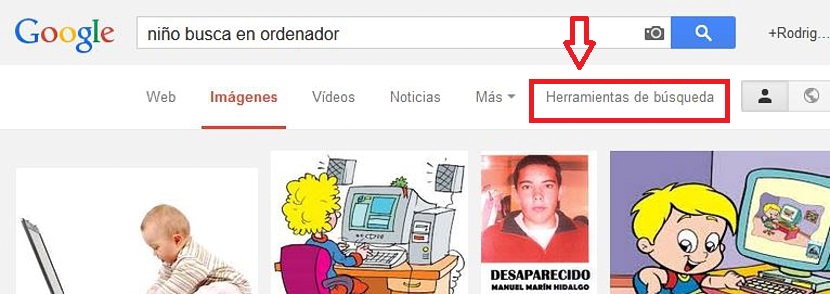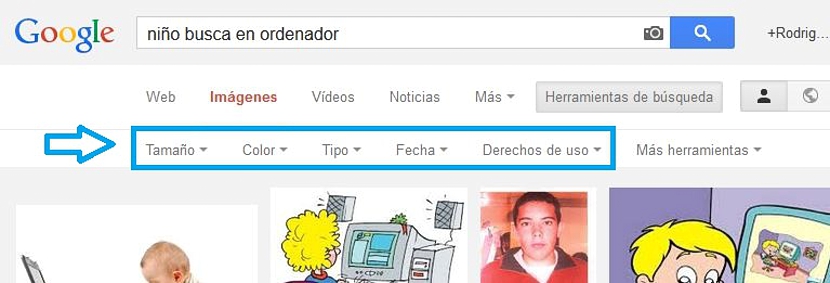En av de beste søkemotorene som finnes i dag er Google, samme som tilbyr oss personlige resultater etter interesse som vi har til enhver tid.
Dette er en av de viktigste egenskapene som brukes av mange mennesker i Google, fordi hvis vi skriver inn den respektive URL-en, vil vi umiddelbart finne noen få alternativer ordnet i den nedre linjen; generelt, søk de kan orienteres mot nettet, bilder, videoer, nyheter og mye mer. Når det gjelder denne artikkelen, vil vi prøve å finne bare fotografier og bilder som er av interesse for oss ved hjelp av denne Google-søkemotoren, men med visse kriterier.
Små triks for å finne riktige bilder på Google
For øyeblikket skal vi forklare på en veldig bred måte alt vi kunne finne i bildesøkområdet i Google. I utgangspunktet vil vi foreslå noen få trinn å utføre, selv om vi senere vil indikere viktigheten av hvert av alternativene vi vil vise nedenfor:
- Åpne nettleseren vår (uansett hvilken vi bruker).
- I løpet av URL-en må vi skrive Google.com
- Nå velger vi «Imagery»Fra alternativene som vises til høyre.
- I søkeområdet skriver vi et nøkkelord på bildet vi ønsker å finne.
Fremgangsmåten som vi har nevnt ovenfor er en av dem som vanligvis utføres av et stort antall mennesker. Forskjellen kan bli funnet hvis vi aktiverer visse brytere, noe som i dette tilfellet er til stede gjennom et lite alternativ (som en rute) som sier "Søkeverktøy".
Hvis vi klikker på dette alternativet, vil noen få alternativer umiddelbart vises nederst i denne linjen; dette blir til en av de best bevarte hemmelighetene fra Google, det samme som er lagt til de som vi nevnte tidligere. Hvis du vil vite mer om disse hemmelighetene som vi skrev i en tidligere artikkel, Vi anbefaler at du leser den slik at du vet hvordan du skal håndtere noen få tilleggsfunksjoner som søkemotoren foreslår med små triks.
Tilbake til emnet vårt, disse tilleggsalternativene som vises når du har klikket på knappen «Søkeverktøy»Foreslå tilstedeværelsen av personlige søk, noe vi vil nevne og detaljere nedenfor.
- Størrelse. Hvis du velger dette alternativet, har du muligheten til å velge bare en viss størrelse på bildene som er vist i resultatene.
- FARGE. Du kan trenge bilder som ikke er i fullfarge, men heller i svart-hvitt. Hvis du velger den omvendte pilen, vil du ha noen flere alternativer, slik at du kan få bilderesultater i henhold til din interesse.
- Tipo. Du kan også tilpasse søket ditt med bilder som bare viser ansiktet, det være seg fotografier, animerte bilder eller tegninger.
- Dato. Du kan velge resultatene av bilder som er publisert i løpet av det siste døgnet eller hvilken som helst annen tidsperiode du trenger.
- Rettigheter til bruk. Uten tvil er dette et av de beste alternativene vi kan bruke, for med det vil vi ha muligheten til å finne bilder for å redigere dem fritt.
Med tilleggsalternativene som vi har aktivert i Googles søkemotor (for bilder), har vi allerede gode muligheter for å finne noen av dem som kan være av interesse for oss.
Et annet ekstra triks som vi vil nevne på dette punktet er bruken av våre egne bilder. Hvis vi har noe vi har tatt tidligere, og vi vil vite mer om det, må vi bare:
- Åpne filutforskeren vår for å velge et bilde som vi har vert på datamaskinen.
- Åpne nettleseren og gå til Google.com (velg senere alternativet bilder).
- Velg, dra og slipp bildet fra datamaskinen til nettleseren.
Forutsatt at vi har valgt et bilde av oss fra micro SD-minnet som vi fotograferer i et gitt øyeblikk, vil vi i resultatene av Google-bildene få teknisk informasjon om lagringsenheten.